不少小伙伴问升级了Win11如何删除英文输入法?ENG英文输入法是强制默认的,每次都要切换应用打字非常不方便,那么win11怎么删除英文键盘?下面系统之家小编给你带来详细的删除教程,一起来看看吧。
更多系统教程尽在小白系统重装官网
1、通过开始菜单进入“设置”。
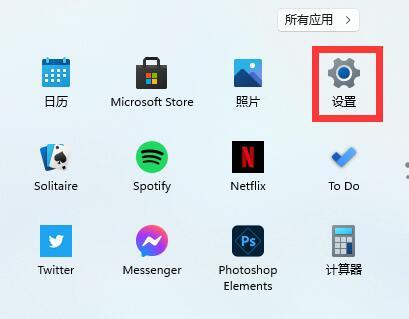
2、选择“Time&Language”。
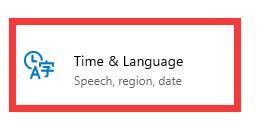
相关影片资源迅雷下载推荐
华硕win10怎么进入bios界面(华硕win10系统怎么刷bios)
3、进入其中的“语言&区域”,然后点击下方的“Add a keyboard”,就可以添加键盘快捷键了。
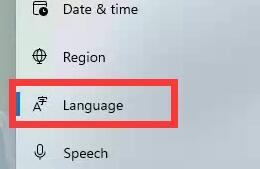
4、点击我们想要的输入法,再点击左下角箭头将它移到最上方。
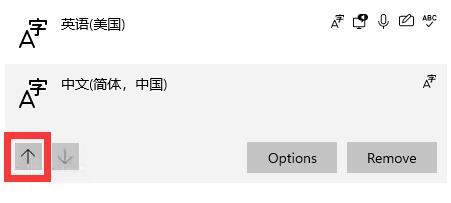
5、选择我们不需要的英文输入法,点击右下角“remove”删除即可。
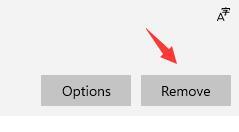
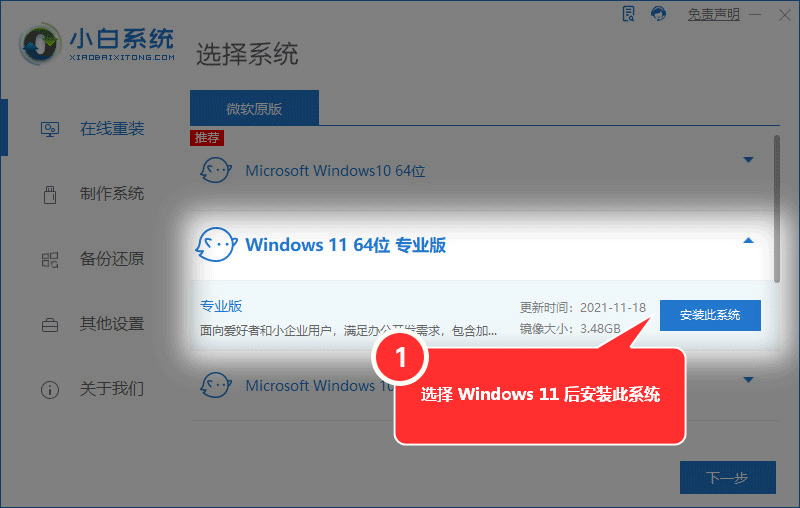
相关影片资源迅雷下载推荐
如何升级win系统版本(Win11系统升级的方法)
版权声明:除非特别标注,否则均为本站原创文章,转载时请以链接形式注明文章出处。

